iOS 17.1'i Veri Kaybı Olmadan iOS 17.0'a Nasıl Düşürürüz?
Yayınlanan: 2023-10-25Kullanıcıların, güncelleme sonrasında işletim sisteminin önceki bir sürümüne geri dönmek istemeleri alışılmadık bir durum değildir. Sebepler, yazılım uyumluluk sorunlarından, özellikler ve işlevlerle ilgili kişisel tercihlere kadar değişebilir. Bazı kullanıcıların iOS 17.1'i yükledikten sonra neden iOS 17.0'a geri dönmeyi seçtiklerine bakalım.
Neden iOS 17.1 RC'den iOS 17.0'a Düşmelisiniz ?
İşte ana nedenlerden bazıları:
Performans sorunları:
Kullanıcıların daha önceki bir sürüme dönmek istemelerinin başlıca nedenlerinden biri, yeni sürümde karşılaşabilecekleri performans aksaklıklarıdır. Bazen yeni güncellemeler, yeni özelliklerle dolu olmasına rağmen belirli cihazlar için önceki sürümler kadar optimize edilmemiş olabilir ve bu da daha yavaş tepki sürelerine, pil tüketimine veya uygulamanın çökmesine neden olabilir.
Özellik Tercihleri:
Her iOS güncellemesi beraberinde bir dizi yeni özellik, değişiklik ve ayarlama getirir. Birçok kullanıcı bu değişiklikleri takdir ederken, bazıları önceki işlevleri veya eski sürümün arayüzünü tercih edebilir. Onlar için iOS 17.0'ın tanıdık ortamı, iOS 17.1'de sunulan değişikliklerden daha çekici olabilir.
Yazılım Uyumluluğu:
Üçüncü taraf uygulamaların veya belirli işlevlerin en son iOS sürümüyle hemen uyumlu olmadığı durumlar vardır. Bu uygulamalara yoğun şekilde güvenen kullanıcılar, temel uygulamalarının sorunsuz bir şekilde çalıştığından emin olmak için iOS 17.1'i kaldırmayı ve iOS 17.0'a dönmeyi tercih edebilir.
Hata Sorunları:
Hiçbir yazılım sürümü tamamen hatalardan veya aksaklıklardan arınmış değildir. Apple bu sorunları çözmek için sıklıkla yamalar ve küçük güncellemeler yayınlasa da bazı kullanıcılar, özellikle de bu sürümde önemli bir sorun yaşamamışlarsa, iOS 17.0'a geri dönmeyi daha uygun bulabilirler.
İOS 17.1'den iOS 17.0'a Düşmeden Önce Yapılması Gerekenler
Veri kaybı olmadan iOS 17.1'i iOS 17.0'a düşürme işlemine başlamadan önce, geçişi sorunsuz ve güvenli hale getirmek için her şeyin yerinde olduğundan emin olmanız önemlidir. İşte hazırlamanız gerekenler:
Temel Ekipmanlar
- Bilgisayar: İster Mac ister Windows PC olsun, elinizin altında bir bilgisayarınız olduğundan emin olun. Bu, sürüm düşürme sürecini kolaylaştırmak için kullanılacaktır.
- Yıldırım Kablosu: Bu, veri aktarımına ve sürüm düşürme işlemine izin vermek için iPhone'unuzu bilgisayara bağlayacaktır.
- İnternet Bağlantısı: Sürüm düşürmeye yardımcı olacak gerekli ürün yazılımı ve yazılımı indirmek için istikrarlı bir internet bağlantısı hayati önem taşır.
iPhone'unuzu Yedekleyin
Cihazınızda önemli bir değişiklik yapmadan önce tüm verilerinizi yedeklemeniz çok önemlidir. Bu, sürüm düşürme işlemi sırasında tuhaf bir şey olması durumunda bilgilerinizin, fotoğraflarınızın, uygulamalarınızın ve diğer verilerinizin güvende kalacağını ve geri yüklenebileceğini doğrular. İşte iPhone'unuzu yedeklemenin üç yolu:
iTunes
- Yıldırım Kablosunu kullanarak iPhone'unuzu bilgisayarınıza bağlayın.
- iTunes'u açın ve sol üst menüden iPhone'unuzu seçin.
- 'Yedeklemeler' bölümünün altında, 'Bu Bilgisayar'ı seçin ve ardından 'Şimdi Yedekle'yi tıklayın.
- Son yedeklemenin tarih ve saatini kontrol ederek yedeklemenin başarılı olduğundan emin olun.
iCloud'da
- İPhone'da Ayarlar uygulamasını açın ve üstteki isme tıklayın.
- iCloud'u seçin, ardından iCloud Yedekleme'yi seçin.
- iCloud Yedeklemenin etkinleştirildiğinden emin olun ve ardından 'Şimdi Yedekle'ye tıklayın.
- Daha sonra, tamamlanan son yedekleme süresini not ederek yedeklemenin başarılı olduğunu doğrulayın.
Tenorshare iCareFone
- Tenorshare iCareFone'u bilgisayarınıza indirip yükleyin.
- iPhone'unuzu bilgisayara bağlayın.
- iCareFone'u başlatın ve ana arayüzden 'Yedekle ve Geri Yükle'yi seçin.
- Yedeklemek istediğiniz veri türlerini seçin ve 'Yedekle'yi tıklayın.
- Tamamlandığında yedeklemenin başarılı olduğunu belirten bir bildirim alacaksınız.
Yeterince hazır olduğunuzda iOS 17.1'den iOS 17.0'a geçme işlemi basit olabilir. Gerekli donanıma sahip olduğunuzdan emin olarak ve yukarıda belirtilen yöntemlerden birini kullanarak iPhone'unuzu yedekleyerek, herhangi bir veri kaybı olmadan önceki iOS sürümüne güvenli bir şekilde dönme yolunda ilerleyeceksiniz.
İOS 17.1'i iOS 17.0'a Nasıl Düşürürüz?
İOS 17.1'den iOS 17.0'a geçmek istiyorsanız izleyebileceğiniz birkaç yöntem vardır. İşte her yöntemin bir dökümü:
1. En Etkili Yol - Tenorshare ReiBoot Kullanın (Veri Kaybı Yok ve %100 Çalışma)
Tenorshare ReiBoot, iOS ile ilgili çok çeşitli sorunları çözmek için tasarlanmış, tanınmış bir yazılım aracıdır. ReiBoot, Apple logosu, kurtarma modu, siyah ekran vb. gibi iOS sistem sorunlarını çözmenin yanı sıra, kullanıcıların herhangi bir veri kaybı olmadan iOS'larını düşürmelerine olanak tanıyan bir özellik de sunar. Sorunsuz bir çözüm sunar ve cihazınızın sürüm düşürme sonrasında doğru şekilde çalışmasını sağlar.

ReiBoot kullanarak eski sürüme geçme adımları:
1. Öncelikle Tenorshare ReiBoot'u indirip yüklemeniz gerekir. Bunu aşağıdaki bağlantıyı ziyaret ederek yapabilirsiniz: [Ücretsiz İndir]
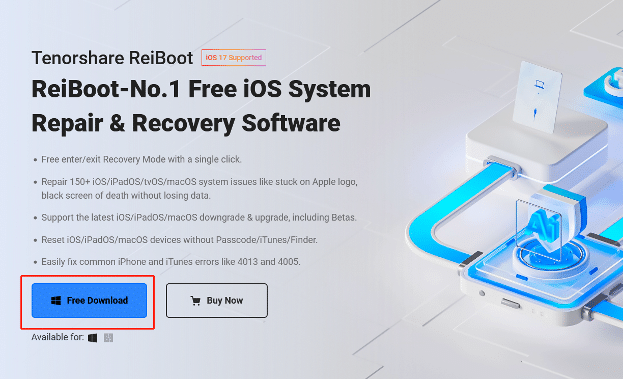
2. Ana sayfaya gidin ve 'iOS Yükseltme/Düşürme' seçeneğini arayın. Sonraki, üzerine tıklamak olacaktır.
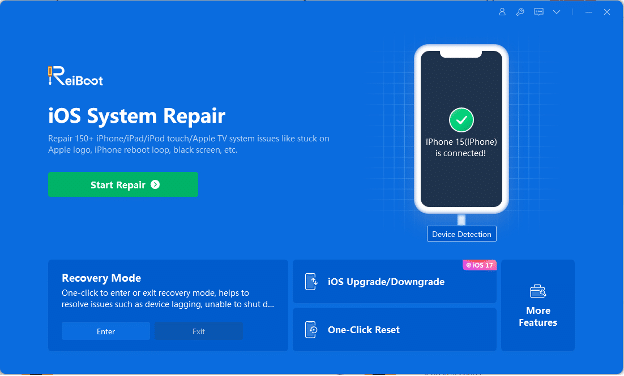
3. Sabit bir internet bağlantınız olduğundan emin olun, ardından iOS 10 aygıt yazılımını indirmek için ReiBoot içindeki “İndir” düğmesine tıklayın ve tamamen indirilmesini bekleyin.
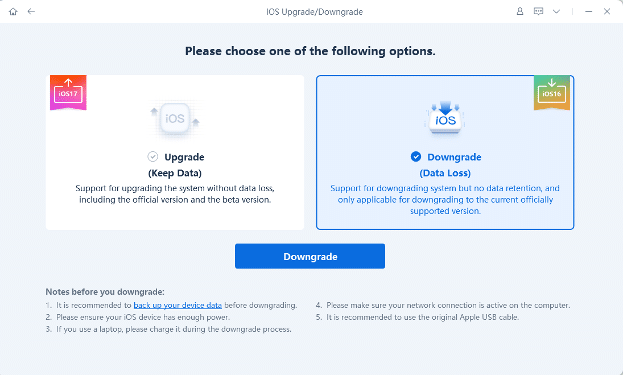
4. İndirdikten sonra "Sürüm Düşürmeyi Başlat" düğmesine tıklayın; ReiBoot, iPhone'unuzu iOS 17.0'a düşürme işlemini başlatacaktır; Bu işlem biraz zaman alabileceğinden lütfen sabırlı olun.
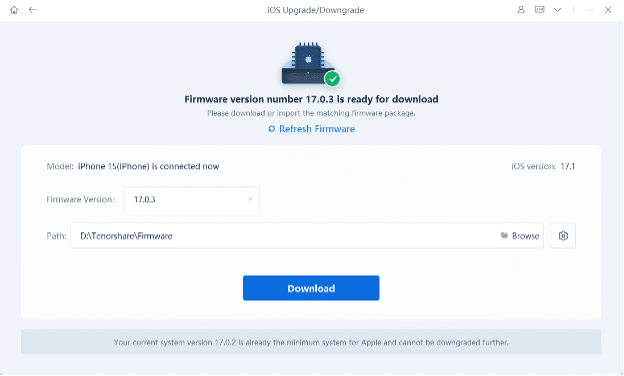
5. Sürüm düşürme işlemi tamamlandıktan sonra iPhone'unuzu ayarlayın; iCloud yedeğiniz varsa kurulum sırasında verilerinizi geri yükleyebilirsiniz.
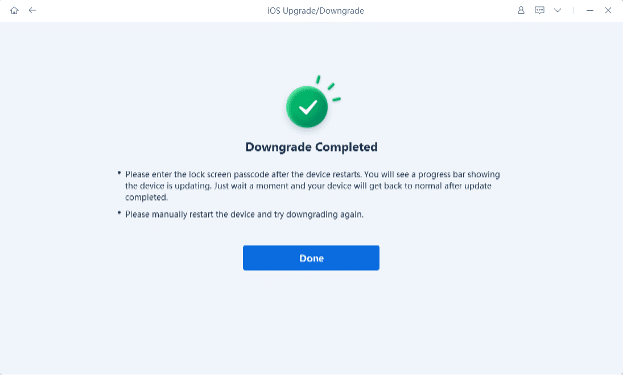
2. iTunes aracılığıyla iOS 17.1'i iOS 17.0'a düşürme (Veri Kaybı Riski)
Bu geleneksel yöntem, potansiyel olarak kaybetme riski bulunduğundan verilerinizin yedeğini almanızı gerektirir. Cihazınızın modeline uygun iOS 17.0 IPSW dosyasına ihtiyacınız olacak; bu dosyayı Apple'ın resmi web sitesinden veya güvenilir üçüncü taraf sitelerden alabilirsiniz. IPSW'yi aldıktan sonra cihazınızı iTunes'a bağlayın, 'Shift' (Windows) veya 'Option' (Mac) tuşuna basın ve geri yüklenecek IPSW dosyasını seçin.
3. Finder aracılığıyla iOS 17.1'i iOS 17.0'a düşürme (Veri Kaybı Riski)
Bu yöntem, iTunes'un yerini Finder'ın aldığı macOS Catalina ve sonraki sürümlerine özeldir. iTunes yönteminde olduğu gibi iOS 17.0 IPSW dosyasına ihtiyacınız var. Cihazınızı Mac'inize bağlayın, Finder'ı açın, sol kenar çubuğundan cihazınızı seçin, 'Seçenek' tuşuna basın ve geri yüklenecek IPSW dosyasını seçin.
Özellikle veri kaybı riski olan yöntemleri kullanırken, herhangi bir sürüm düşürme girişiminde bulunmadan önce daima cihazınızın tam yedeğini aldığınızdan emin olun.
Çözüm
iOS sürümlerini düşürmek, özellikle veri kaybı riskleri göz önüne alındığında, genellikle göz korkutucu bir iş olabilir. iTunes veya Finder gibi yöntemler, iOS 17.1'i iOS 17.0'a düşürmek için yollar sağlasa da değerli verilerinizi tehlikeye atabilecek potansiyel tehlikeleri de beraberinde getirir. Tenorshare ReiBoot'un en uygun çözüm olarak parladığı yer burasıdır.
iOS 17.1 hakkında güncel SSS
Telefonumu en son iOS beta sürümünden 17.0 sürümüne düşürmenin mümkün olup olmayacağını merak ediyordum.
Evet, özellikle Apple hala iOS 17.0'ı imzalarken, en son iOS beta sürümünden iOS 17.0'a geçiş yapabilirsiniz. Tenorshare ReiBoot gibi araçların kullanılması, veri kaybı olmadan süreci basitleştirebilir. Sürüm düşürmeden önce daima verilerinizi yedekleyin.
iOS 17.1'in yeni özellikleri neler?
iOS 17.1, gelişmiş performans, iOS 17.0'daki hata düzeltmeleri, potansiyel yeni özellikler veya ince ayarlar, güvenlik geliştirmeleri ve yerel uygulamalarda iyileştirmeler sunar. Ayrıntılar için Apple'ın resmi sürüm notlarına bakın.
iTunes olmadan iOS 16'ya nasıl geri dönülür?
- Verileri Yedekleyin: Potansiyel veri kaybını önlemek için cihazınızı yedeklediğinizden emin olun.
- Üçüncü Taraf Yazılım: Tenorshare ReiBoot-iOS sistem onarımı veya AnyFix gibi araçları kullanın.
- Talimatları Takip Edin: Yazılım yüklendikten sonra cihazınızı bağlayın, istediğiniz iOS 16 donanım yazılımını seçin ve sürüm düşürme işlemini tamamlamak için ekrandaki talimatları izleyin.
